Wallpaper Engine是由Kristjan Skutta所开发的一款动态壁纸软件,很多小伙伴可能还不知道怎么使用这款软件更换壁纸吧,下面我们就来看看关于Wallpaper Engine:壁纸引擎更换壁纸的方法吧。

Wallpaper Engine:壁纸引擎更换壁纸的方法
1、下载安装完成软件之后,我们打开软件,进入到软件库中,然后把页面拉到最下面,可以看到有一个创意工坊,然后我们点击那个链接,打开创意工坊

2、进入创意工坊之后,我们可以看到很多的壁纸,我们把页面一直拉到最下面,有一个查看所有壁纸的链接,我们点击进去就可以查看所有的壁纸了
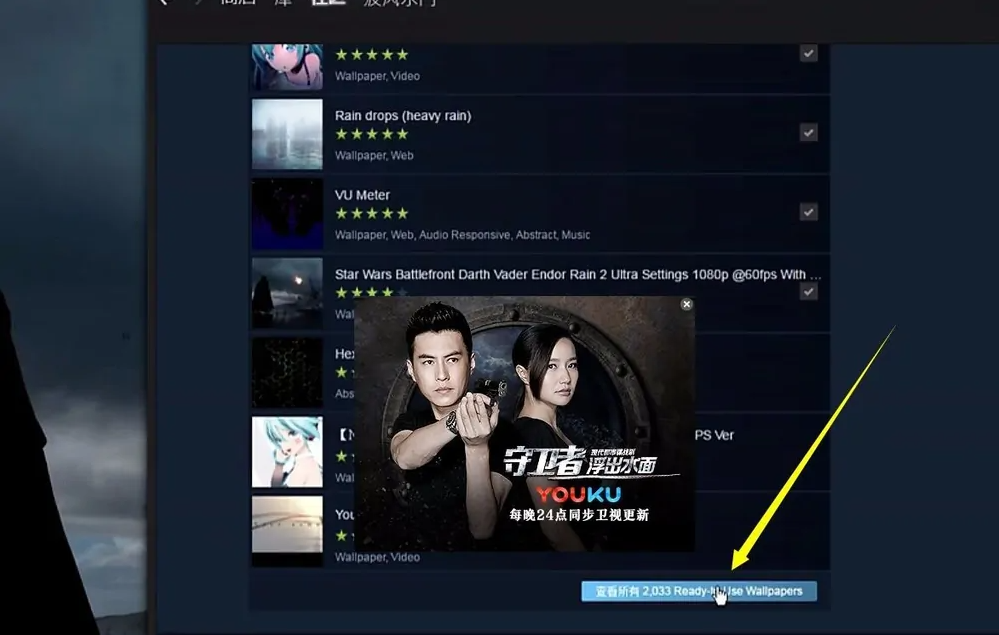
3、进入到所有壁纸的界面以后,我们可以根据自己的喜好进行选择,在我们选定好自己喜欢的壁纸时,可以看到在壁纸的右下角有一个小加号,我们可以点击小+进行订阅,订阅之后会自动下载。

4、下载完成之后,就可以在自己的软件中看到刚才所下载的壁纸,这里面是所有已经下载好的壁纸,我们可以根据自己的喜好选定壁纸作为我们电脑的桌面。


以上就是Wallpaper Engine:壁纸引擎怎么更换壁纸的全部内容了, 希望能够帮助到各位小伙伴。更多相关的内容各位小伙伴们可以关注,会一直给各位小伙伴们带来软件的教程!如果你对此文章存在争议,可在评论区留言和小伙伴们一起讨论。
WallpaperEngine作为热门的动态壁纸,有许多精美的壁纸,那wallpaperengine壁纸怎么保存本地呢?一起来看看吧~

操作方法
1、打开steam,鼠标右键单击Wallpaper Engine壁纸引擎,点击启动。

2、点击已安装,点击需要保存的壁纸。
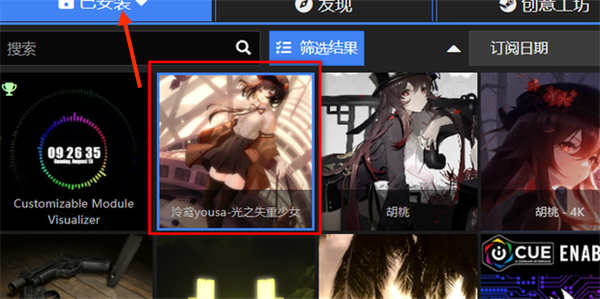
3、找到并点击保存图标按钮。
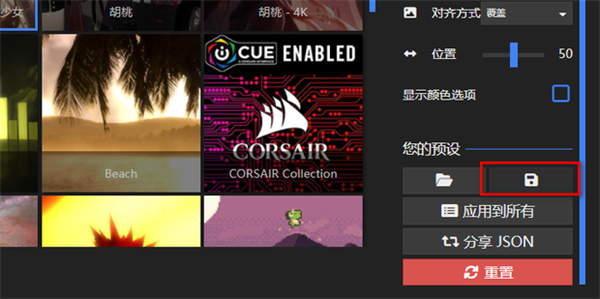
4、输入你想保存的名称,点击确认。

5、右键刚刚壁纸,选择在资源管理器中打开。
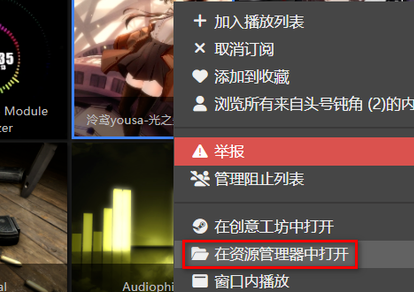
6、这样就可以看到壁纸的本地保存途径了。
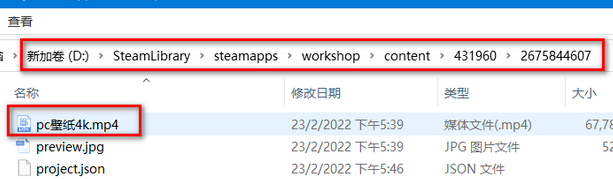
《Wallpaper Engine:壁纸引擎》大多数人喜欢称呼他为小红车,而大多数玩家都不知道该怎么样使用他,下面就给大家带来详解
《Wallpaper Engine:壁纸引擎》是一款steam上的壁纸引擎软件,用户可以输入GIF或各种影音文件,壁纸引擎就会将媒体内容制作成壁纸并显示在电脑桌面,壁纸引擎也支持以鼠标进行操作的交互式动态壁纸。除了自行制作以外,用户也可以透过Steam工作室搜索及下载其他人制作、上传的媒体内容,在自己的壁纸引擎上使用。

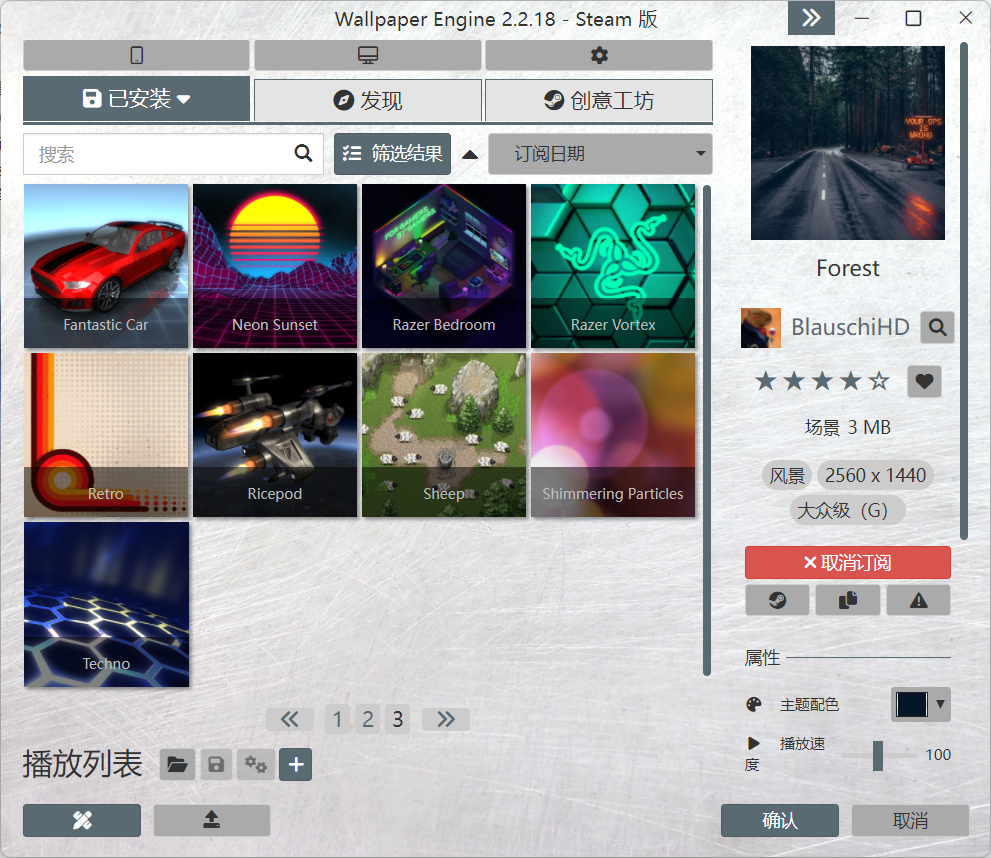
2、然后点击创意工坊
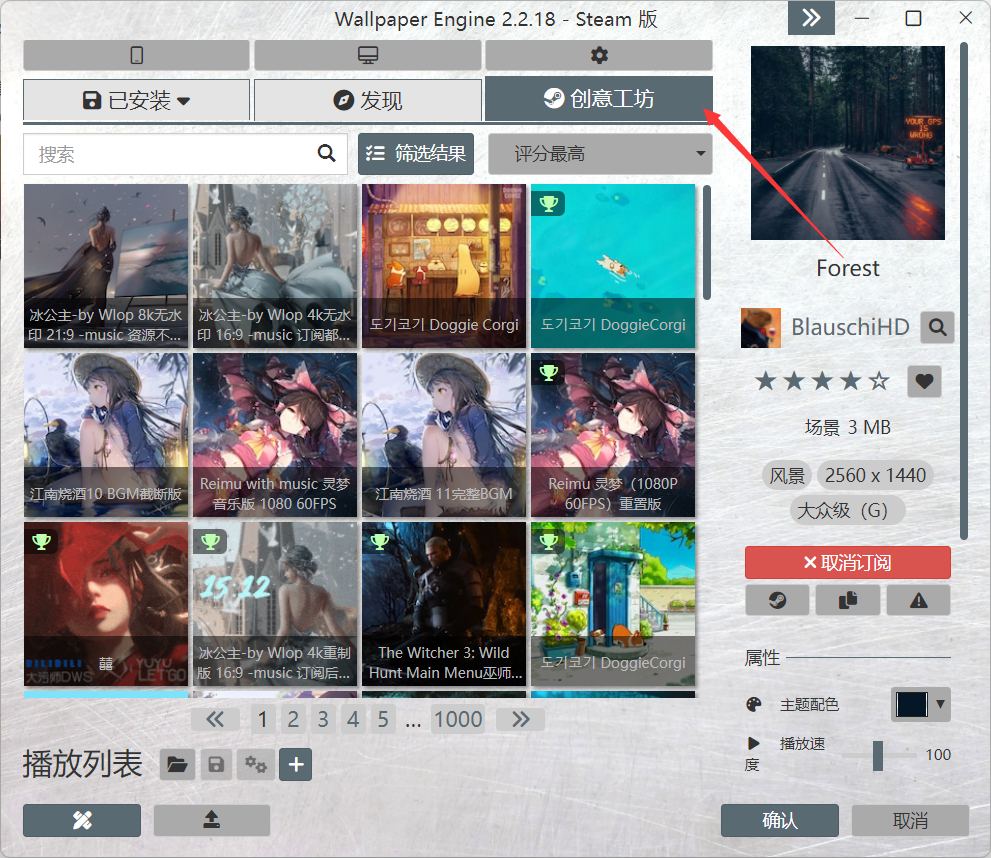

以上就是《Wallpaper Engine:壁纸引擎》怎么打开所有分级的教程,希望对大家有帮助
mobile3g.cn 版权所有 (C)2011 https://www.mobile3g.cn All Rights Reserved 渝ICP备20008086号-42